3 Möglichkeiten, Divinity Original Sin 2 DirectX-Fehler zu beheben (09.15.25)
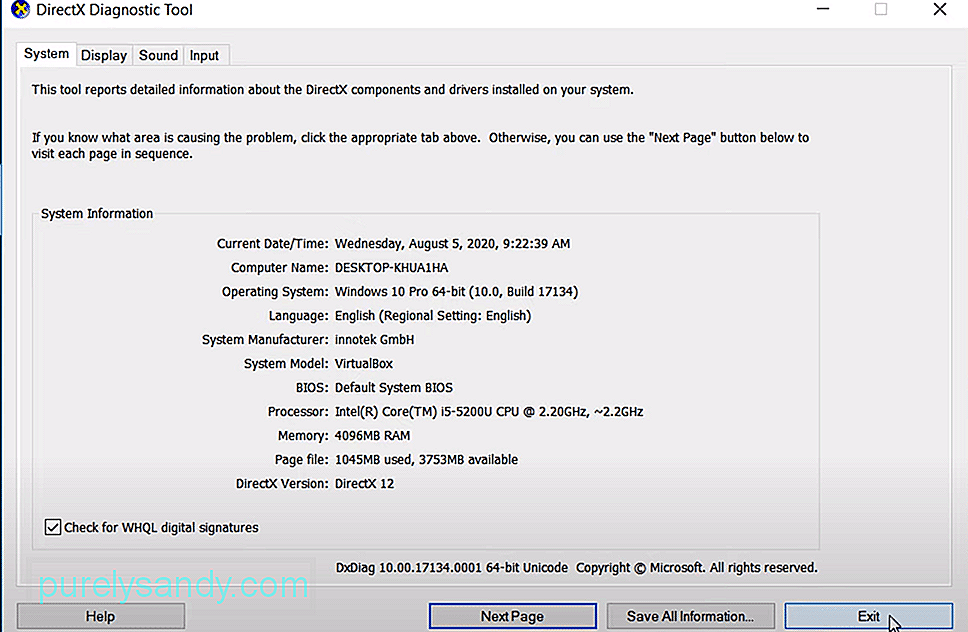 divinity original sin 2 directx error
divinity original sin 2 directx errorDivinity Original Sin 2 ist ein komplexes Rollenspiel, in dem du Fehler machen musst. Selbst wenn Sie jede Ihrer Bewegungen berechnen, wird es Zeiten geben, in denen Sie im Kampf oder im Dialog etwas verpassen. Die Verwaltung des Inventars kann in diesem Spiel ziemlich schwierig sein und Sie müssen möglicherweise mehrere Stunden damit verbringen, alles zu sortieren. Sie müssen sich einige Mühe geben, um die Mechanik dieses Spiels zu verstehen, wenn Sie es richtig genießen möchten.
Viele Spieler haben berichtet, dass ihr Spiel abgestürzt ist, während sie den Direct-X-Fehler erhalten haben. Wenn Sie auch den gleichen Fehler in Ihrem Spiel erhalten, können Ihnen die folgenden Lösungen helfen.
Wie behebt man den Divinity Original Sin 2 DirectX-Fehler?Veraltete Grafiktreiber sind einer der Gründe für diesen Fehler. Um diesen Fehler zu beheben, sollten Sie versuchen, die Grafiktreiber mit DDU von Ihrem PC zu entfernen. Dann können Sie eine neue Kopie der Grafiktreiber aus dem Internet installieren und versuchen, das Spiel erneut zu starten, um zu sehen, ob Ihr Problem behoben ist. Sie können DDU mit Ihrem Webbrowser herunterladen und dann die Anwendung ausführen, um die Grafiktreiber vollständig von Ihrem PC zu entfernen. Wenn Sie sich bei der Deinstallation nicht sicher sind, gehen Sie zuerst das Tutorial durch.
Nachdem Sie die Treiber entfernt und Ihren PC neu gestartet haben, laden Sie die aktualisierten Treiber aus dem Internet herunter und starten Sie das Spiel erneut. Einige Spieler wiesen auch darauf hin, dass das Verringern der Grafikeinstellungen auf ihrem PC ihnen geholfen hat, dieses Problem zu umgehen. Wenn Sie sich also nicht mit der gesamten Neuinstallation beschäftigen möchten, sollten Sie versuchen, die Grafikeinstellungen auf Ihrem PC zu senken. Wenn dies jedoch nicht hilft, sollten Sie einfach die Grafiktreiber auf Ihrem PC neu installieren, damit das Spiel wieder funktioniert.
Unter anderem können Anwendungen wie Discord, MSI Afterburner und Nvidia Shadow Play dazu führen, dass sich Ihr Spiel so verhält. Wenn Sie Ihr Spiel also nicht starten können, besteht die Möglichkeit, dass ein anderes Programm Ihr Spiel stört. Um dies zu beheben, empfehlen wir Ihnen, mit dem Task-Manager alle nicht benötigten Programme von Ihrem PC zu beenden und die Anwendung anschließend erneut zu starten. Stellen Sie sicher, dass Shadow Play oder Afterburner deaktiviert ist und nichts im Hintergrund läuft. Nach dem Start des Spiels kannst du diese Programme wieder starten und du solltest keine Probleme mehr mit dem Spiel haben.
Dieses Problem trat ziemlich häufig bei Benutzern auf, die ihre GPUs übertakteten. Wenn Sie also ein leistungssteigerndes Programm auf Ihrem PC verwenden, ist es am besten, wenn Sie das Programm deinstallieren und Ihre GPU-Einstellungen auf die Standardeinstellungen zurücksetzen. Das wird wahrscheinlich Ihren Fehler beheben und Sie werden keine Probleme mehr mit Ihrem Spiel haben. Sie müssen auch Kalibrierungstools und alle anderen Programme von Drittanbietern entfernen, die Ihr Spiel stören könnten. Hoffentlich funktioniert Ihr Spiel wieder und Sie müssen sich keine Sorgen über den DirectX-Fehler machen.
Wenn der Fehler weiterhin besteht und folgende die oben genannten Fixes bringen Sie nicht weiter, dann sollten Sie versuchen, DirectX auf Ihrem PC neu zu installieren. Es besteht die Möglichkeit, dass ein Versionskonfliktfehler vorliegt, weshalb Sie das Spiel nicht starten können. In jedem Fall besteht die Möglichkeit, dass die Neuinstallation von DirectX Ihnen hilft, den Fehler zu umgehen. Sie können die Microsoft-Webseite besuchen, um die neue Version von DirectX herunterzuladen. Installieren Sie es dann auf Ihrem PC und starten Sie es neu. Wenn alles erledigt ist, starte Divinity Original Sin 2 erneut, um zu sehen, ob du das gleiche Problem hast.
An dieser Stelle sollte Ihr Problem behoben sein, aber wenn dies nicht der Fall ist, müssen Sie nur noch das professionelle Support-Team fragen. Auf diese Weise müssen Sie nicht ständig raten, was mit Ihrem Spiel nicht stimmt, und sie können sich Ihre spezifische Situation ansehen. Anschließend werden sie Sie durch die Schritte zur Fehlerbehebung führen, die für Ihr Problem am besten geeignet sind. Die meisten Benutzer konnten das DirectX-Problem beheben, nachdem sie ihre Grafikeinstellungen auf die Standardeinstellungen zurückgesetzt hatten. Wenn Sie also Ihre GPU übertaktet haben, stellen Sie sicher, dass Sie alles auf den Standard zurücksetzen und versuchen Sie dann erneut, das Spiel zu spielen.
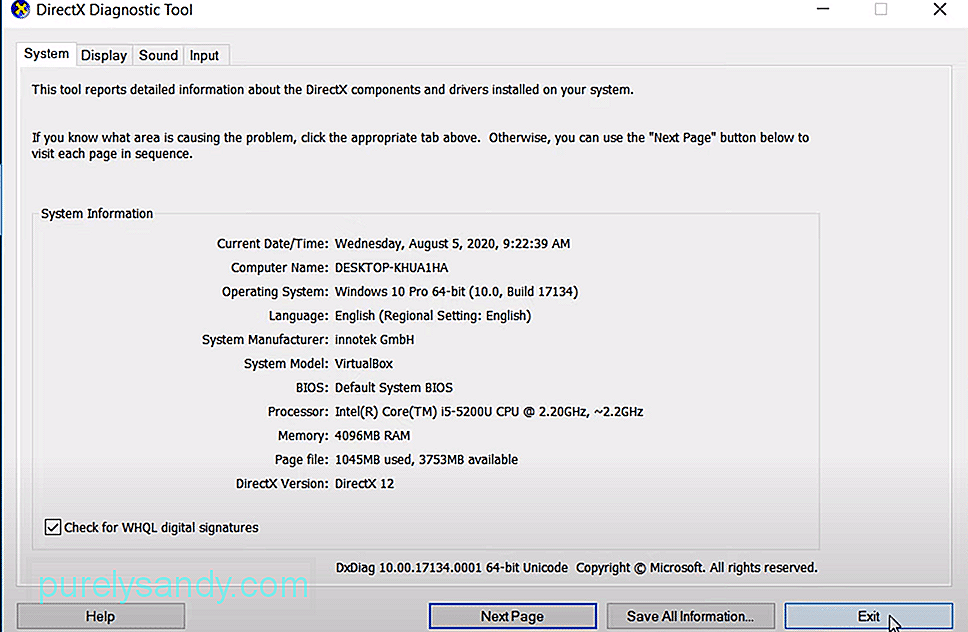
YouTube-Video.: 3 Möglichkeiten, Divinity Original Sin 2 DirectX-Fehler zu beheben
09, 2025

